Để bảo vệ thông tin cá nhân nhạy cảm trên thiết bị Android tránh những con mắt tò mò xâm phạm đời tư, giải pháp an toàn là mã hóa thiết bị.
Ngày càng nhiều những vụ lùm xùm về việc nhà chức trách một số nước tìm cách nghe lén, thậm chí ép các công ty công nghệ và nhà mạng hợp tác xâm phạm quyền riêng tư người dùng điện thoại. Đó là lý do vì sao việc bảo mật dữ liệu cá nhân đang trở nên cấp thiết hơn bao giờ hết. May mắn là với thiết bị Android, cho dù điện thoại hay máy tính bảng, luôn có sẵn những công cụ mã hóa thiết bị để bạn bảo mật dữ liệu riêng tư chứa trên nó, tránh những con mắt rình rập có chủ ý gây hại cho bạn.
Mã hóa thiết bị là gì, vì sao lại cần thiết
Mã hóa thiết bị là giải pháp chuyển đổi toàn bộ dữ liệu lưu trên nó thành dạng mã mà chỉ những người được ủy nhiệm mới có thể đọc được. Tuy nhiên, bạn cần hiểu rằng mã hóa thiết bị không đảm bảo an toàn tuyệt đối cho mọi dữ liệu và thông tin của mình tránh những con mắt tò mò, đặc biệt là khi dữ liệu truyền qua mạng Internet. Dù vậy, giải pháp này an toàn hơn hẳn so với hình thức khóa màn hình mà số đông người dùng vẫn thường áp dụng, bởi cho dù màn hình khóa và không có mật khẩu mở thì những người có kỹ năng cao vẫn có thể truy cập dữ liệu trên thiết bị Android bằng những cách như mở khóa bootloader (phần khởi động hệ thống nhà sản xuất nạp sẵn trong ROM), hay dùng Android Debug Bridge.
Một khi thiết bị được mã hóa, nếu không có khóa giải mã thì không ai có thể truy cập bất kỳ dữ liệu nào trên nó, từ các bản nhạc, hình ảnh, ứng dụng, cho đến các tài khoản của bạn. Khóa duy nhất được lưu trong môi trường thực thi tin cậy (Trusted Execution Environment) đảm bảo an toàn trước các cuộc tấn công phần mềm.
Về phía người dùng Android không có gì là phiền phức, chỉ việc nhập passcode mỗi khi bật hay mở khóa thiết bị là có thể truy cập mọi tập tin một cách bình thường. Điều này có nghĩa rằng nếu chiếc điện thoại đã được mã hóa của bạn chẳng may lọt vào tay người khác thì cũng không sợ rò rỉ dữ liệu cá nhân nếu mật khẩu của bạn chưa bị lộ. Nhưng cũng có thể điện thoại phản hồi hơi chậm, tùy thuộc vào hiệu năng của máy. Tuy nhiên, với những thiết bị đời mới, cấu hình tốt sự khác biệt hầu như khó nhận biết.
Thêm một điều lưu ý là chỉ một số smartphone có tùy chọn cho phép gỡ bỏ tình trạng mã hóa để máy trở lại như bình thường, với điện thoại không hỗ trợ thì cách duy nhất là thiết lập hệ thống trở lại mặc định như khi xuất xưởng (factory reset), chấp nhận mất toàn bộ dữ liệu cá nhân lưu trên nó. Vì vậy bạn nên xem xét kỹ và thận trọng cân nhắc trước khi quyết định mã hóa máy của mình.
Google cũng mới chính thức phát hành Android Nougat. Phiên bản hệ điều hành di động Android 7.0 tích hợp những tính năng bảo mật mới, trong đó nổi bật là Direct Boot, cho phép người dùng sử dụng một số chức năng cơ bản trên điện thoại đã mã hóa mà không cần nhập mật khẩu mở máy. Nghĩa là bạn có thể gọi điện thoại, nhưng không thể chạy ứng dụng hay truy cập dữ liệu cá nhân cho đến khi nhập mật khẩu.
Android Nougat cho phép mã hóa theo tập tin, nhờ vậy quá trình mã hóa và giải mã thực hiện nhanh hơn. Điều đó sẽ có ý nghĩa với dung lượng dữ liệu lớn. Nhưng phải mất một thời gian nữa các nhà sản xuất điện thoại mới hỗ trợ phiên bản Android mới nhất này.
Dưới đây là cách thức mã hóa điện thoại Android.
Mã hóa điện thoại Android
Việc mã hóa các thiết bị Android về cơ bản là giống nhau, dù có vài thay đổi nhỏ trong những năm qua. Một số thiết bị thậm chí đã được mã hóa theo mặc định, như Nexus 5X, Nexus 6P, Nexus 6 và Nexus 9. Với những thiết bị Android chưa hỗ trợ mã hóa mặc định, người dùng có thể tự mã hóa, việc thực hiện hết sức đơn giản.
Khi mã hóa phải cắm sạc cho điện thoại, quá trình mã hóa có thể mất hàng giờ.
Với điện thoại và máy tính bảng chạy Android 5.0 Lollipop hoặc phiên bản mới hơn, thực hiện mã hóa tại menu ‘Security’ trong ứng dụng Settings; tùy theo nhà sản xuất, có thể tên menu khác đôi chút, chẳng hạn ‘Privacy’ theo cách đặt tên của Xiaomi. Tại đây bạn nhấn chọn ‘Encrypt phone’ hoặc ‘Encrypt tablet’, và cắm sạc cho điện thoại theo yêu cầu để tiến trình mã hóa thiết bị hoạt động suôn sẻ, tránh bị tắt máy giữa chừng do hết pin và gây ra lỗi, mất dữ liệu. Bạn sẽ được nhắc thiết lập mã PIN hoặc mật khẩu dùng để mở màn hình khóa, giải mã điện thoại khi bật máy lên mới truy cập được các tập tin đã mã hóa. Bạn phải ghi nhớ và bảo quản mật khẩu này cẩn thận, nếu không sẽ không tài nào đọc được các tập tin đã mã hóa.
Với điện thoại chạy Android 4.4 KitKat hoặc phiên bản cũ hơn, bạn sẽ phải thiết lập mã PIN hay mật khẩu trước khi thực hiện mã hóa. Để làm điều này bạn chỉ việc truy cập Settings > Security > Screen Lock. Tiếp theo, chọn mẫu pattern, mã PIN, hoặc mật khẩu cho màn hình khóa.
Sau đó, trở lại màn hình ‘Security’ và tiếp tục thực hiện tuần tự như trên.
Quá trình mã hóa điện thoại có thể sẽ kéo dài hơn một giờ, tùy vào sức mạnh xử lý của máy và dung lượng dữ liệu chứa trên nó.
Bạn cũng có thể chọn mã hóa dữ liệu trên thẻ nhớ microSD tại menu Security. Tuy nhiên, thẻ nhớ microSD thường chỉ để chứa nhạc và phim ảnh lành mạnh, ít khi có dữ liệu cá nhân quan trọng nên điều này có lẽ không thực sự cần thiết. Bạn cần lưu ý là, thẻ nhớ microSD đã mã hóa dùng với thiết bị khác sẽ không đọc được, muốn sử dụng bình thường phải gỡ bỏ mã hóa trước đó, vì điện thoại khác hay máy tính không biết khóa mã. Bạn vẫn có thể sao chép các tập tin trên thẻ microSD mã hóa, nhưng việc mở các tập tin chỉ có thể thực hiện trên điện thoại đã dùng để mã hóa thẻ. Thêm nữa, nếu bạn thiết lập lại thiết bị trở về mặc định trước khi giải mã thì khóa mã sẽ bị mất và bạn sẽ không thể truy cập các tập tin đã mã hóa trên thẻ microSD. Do vậy bạn sẽ phải hết sức thận trọng.
Nhìn chung, mã hóa thiết bị Android rất đơn giản, đem lại hiệu quả cao trong việc bảo vệ dữ liệu an toàn. Nhưng vì hiệu suất hoạt động của máy sẽ bị ảnh hưởng, nên nếu không có nhu cầu bảo mật thì không cần tới giải pháp này. Tuy nhiên, có lẽ bạn sẽ không cảm nhận rõ ràng hiệu suất máy bị ảnh hưởng ra sao đối với những chiếc điện thoại đời mới có cấu hình tốt.
Dùng ứng dụng của bên thứ ba
Nếu bạn không thích giải pháp mã hóa toàn bộ thiết bị Android thì có một số ứng dụng trên Google Play cung cấp khả năng mã hóa theo từng tập tin, thư mục, hoặc theo dạng tập tin.
SSE - Ứng dụng mã hóa thông dụng
SSE là ứng dụng mã hóa đơn giản, cho phép mã hóa và giải mã từng tập tin hay thư mục riêng rẽ, đáp ứng nhu cầu bảo vệ chỉ một số dữ liệu riêng tư của người dùng. Bạn có thể thiết lập các mật khẩu đóng vai trò như là chìa khóa giải mã, và lựa chọn tạo ra các tập tin mã hóa như là bản sao hay ghi đè lên các tập tin gốc. Tất nhiên là bạn muốn bảo mật nên sẽ chọn ghi đè lên tập tin gốc.
Ứng dụng còn có tính năng bộ mã hóa văn bản và một bộ lưu trữ mật khẩu. Bộ mã hóa văn bản được sử dụng để lưu giữ các tin nhắn và những ghi chú riêng tư đã được mã hóa và chúng có thể được chia sẻ dùng trên nhiều nền tảng. Trong khi đó bộ lưu trữ mật khẩu được thiết kế để lưu trữ và quản lý tất cả các mật khẩu, mã PIN, và những ghi chép của bạn vào một nơi an toàn được bảo vệ bởi một mật khẩu chính.
Crypto Ghost – Mã hóa tập tin
Nếu bạn muốn chia sẻ tập tin mã hóa với bạn bè, đối tác, thì nên xem xét lựa chọn Crypto Ghost.

Ứng dụng này có thể bảo vệ các tập tin trên thiết bị Android với một khóa cá nhân sử dụng email của bạn và mật khẩu, và có thêm ưu điểm tạo khả năng khôi phục mật khẩu của bạn. Bạn cũng có thể tạo một mật khẩu riêng cho các tập tin chia sẻ với bạn bè mà không phải cung cấp mật khẩu chính. Thiết bị chạy phiên bản thấp hơn Android Nougat không có tính năng mã hóa tập tin theo mặc định để chia sẻ cho người dùng thiết bị Android khác, do vậy đây là giải pháp hữu ích bạn nên xem xét để chia sẻ an toàn các tập tin.
Safe Camera – Mã hóa hình ảnh
Có thể bạn chỉ quan tâm tới việc bảo vệ hình ảnh nhạy cảm được ghi lại bằng điện thoại của mình, còn các loại tập tin khác không quan trọng. Trong trường hợp này bạn có thể chọn Safe Camera, một ứng dụng camera có khả năng mã hóa ảnh ngay khi bạn vừa chụp xong, sau đó lưu trữ chúng vào nơi an toàn chỉ riêng bạn xem được. Safe Camera tạo ra thư viện để bạn duyệt các ảnh đã được mã hóa, chụp ảnh chỉ có vài tính năng cơ bản, gồm tùy chọn đèn flash và bộ đếm ngược thời gian tự chụp.

Mỗi khi chụp ảnh bằng ứng dụng, bạn có thể chia sẻ chúng sử dụng mật khẩu chính của bạn cho ứng dụng, hoặc thậm chí giải mã chúng trước khi chia sẻ. Ngoài ra còn có một tùy chọn để mã hóa và bảo vệ các ảnh đã có. Ứng dụng cũng hỗ trợ định dạng GIF.
Ngoài những ứng dụng quen thuộc trên, còn có một số ứng dụng cung cấp khả năng mã hóa văn bản và dữ liệu trên web. Các ứng dụng này thường yêu cầu người dùng tạo ra và chia sẻ chìa khóa với người nhận.
Tóm lại
Với lượng thông tin cá nhân nhạy cảm trên chiếc điện thoại Android của bạn ngày càng nhiều lên, việc mã hóa điện thoại Android là một quyết định đúng đắn nếu bạn quan tâm bảo mật trên hết. Có một số lựa chọn cung cấp các cấp độ bảo mật, từ mã hóa toàn bộ thiết bị, đến các ứng dụng riêng, cho đến bảo vệ các tập tin, thư mục cụ thể. Dù sao bạn cũng nên nhớ rằng, việc mã hóa sẽ không bảo vệ bạn hoàn hảo trước mọi rủi ro, nhưng bạn có thể yên tâm không phải lo lắng dữ liệu cá nhân bị rò rỉ trong trường hợp thiết bị bị mất cắp.
Theo PCWorldVN








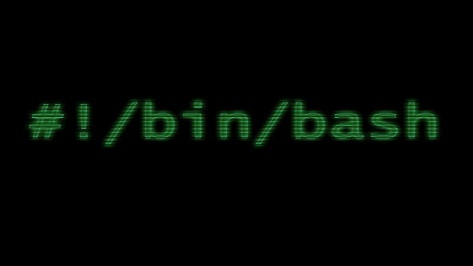
Thêm bình luận